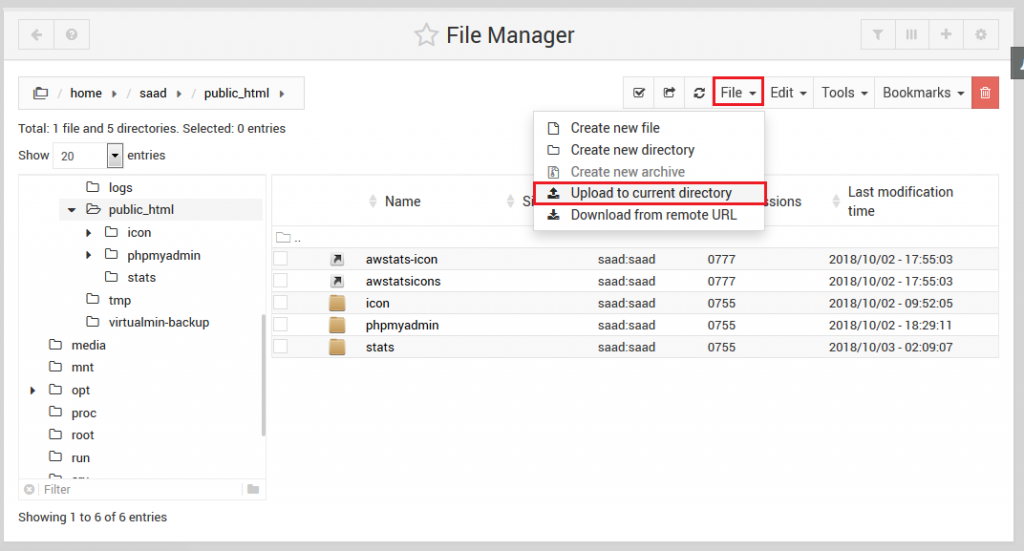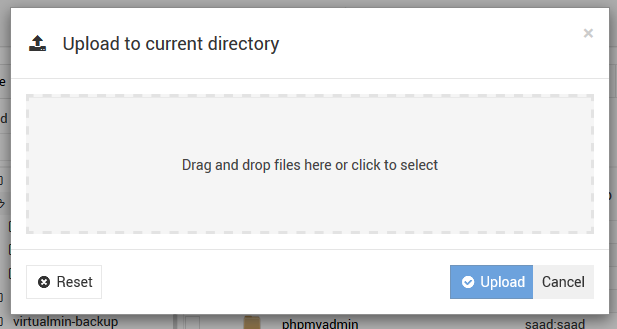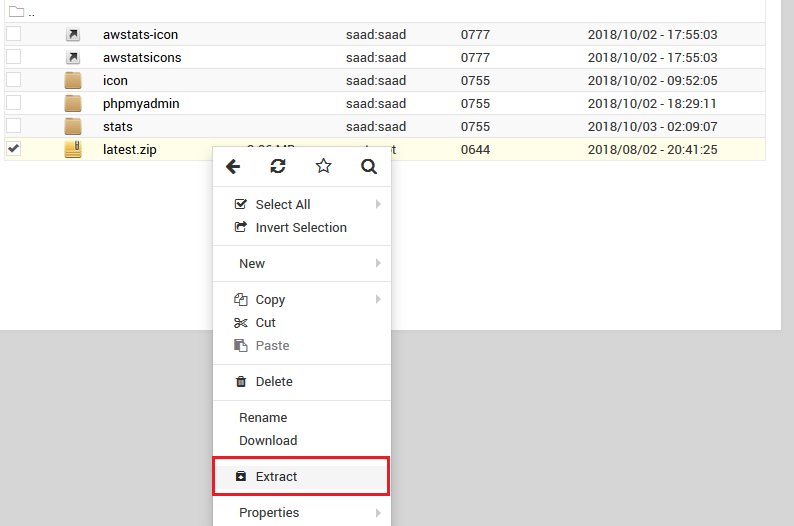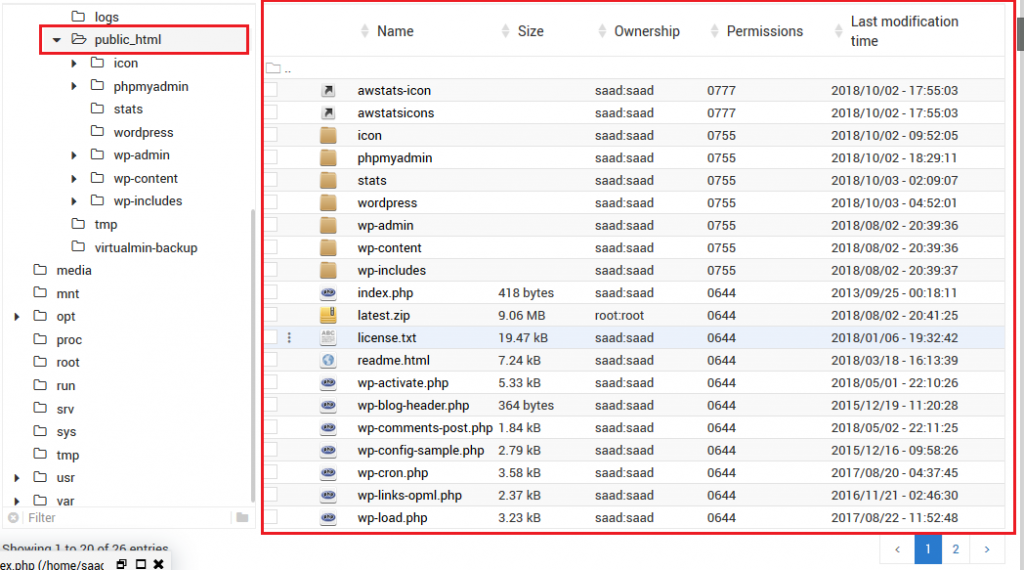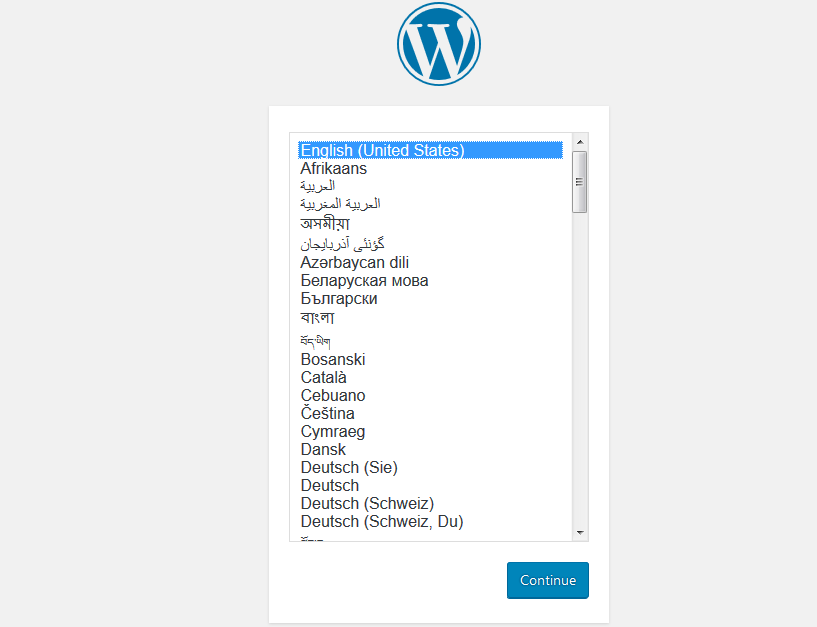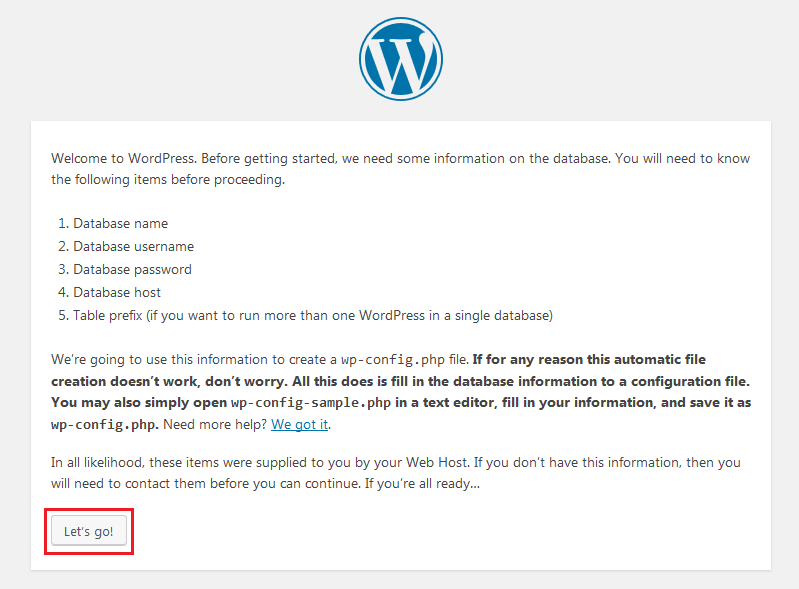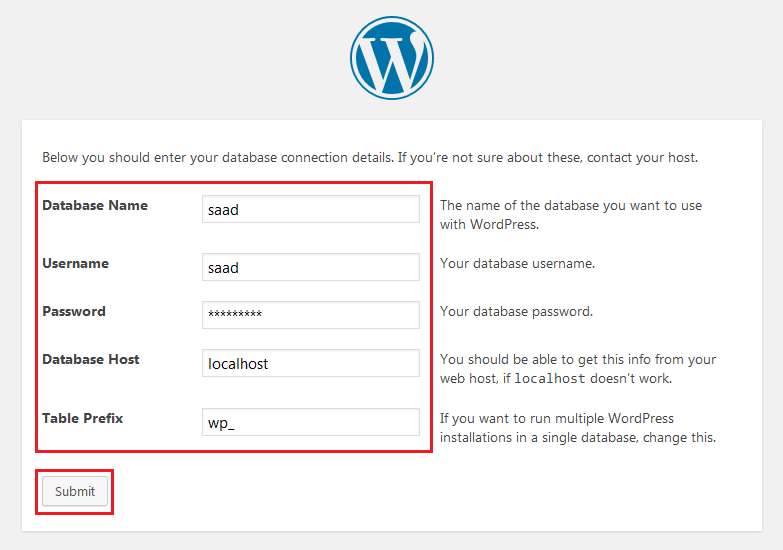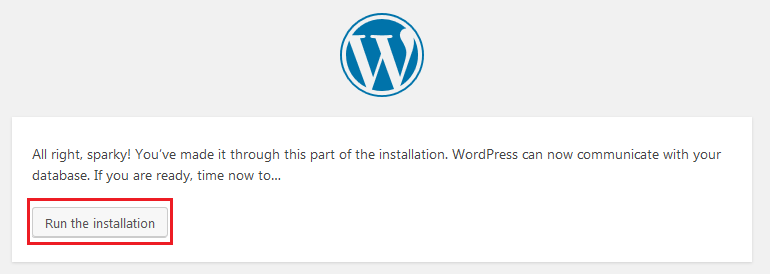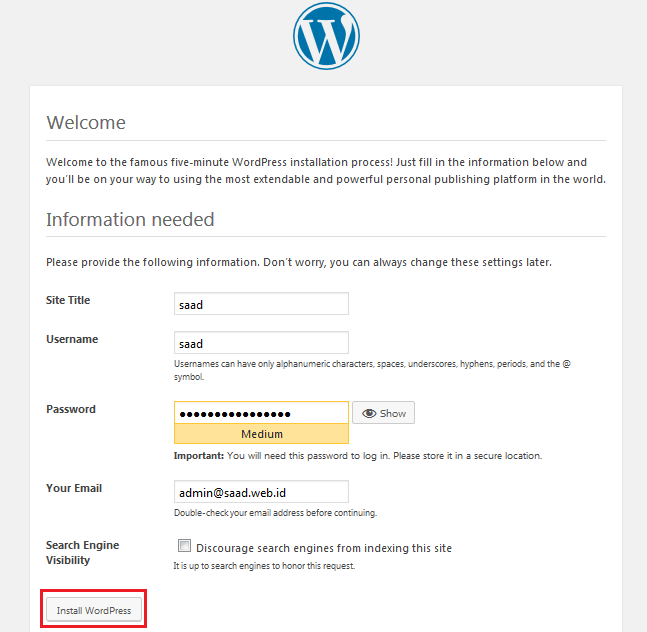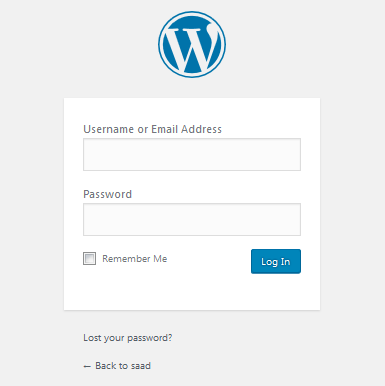Cara Install WordPress di Virtualmin
Cara Install WordPress di Virtualmin diperuntukkan untuk website yang menggunakan CMS wordpress. Pada instalasi wordpress ada 2 cara untuk install wordpress. Cara pertama melalui menu Install Scripts pada virtualmin. Cara kedua menggunakan manual dengan mengupload package wordpress terlebih dahulu. Pada tutorial ini menggunakan cara kedua.
- Package wordpress bisa di download pada url berikut: https://wordpress.org/latest.zip
- Tutorial menggunakan nama domain saad.web.id
Langkah -langkah
1. Mengupload Package WordPress
1. Login terlebih dahulu pada webmin/virtualmin (cth: https://ip-server:10000)
2. Klik Virtualmin > File Manager. Klik File > Upload to current directory
3. Drag file package wordpress atau klik Drag and drop files here or click to select
4. Klik kanan kemudian pilih Extract
5. Pindahkan semua isi folder wordpress ke public_html
2. Menginstall WordPress
1. Open url http://nama-domain (cth: https://saad.web.id), klik Continue
2. Klik Lets Go!
3. Masukkan Database Name, Username, dan Password
Database Name: Cek pada Virtualmin>Edit Databases (database otomatis terbuat ketika membuat virtual server)
Username: Gunakan Administration Username Virtual server
Password: Gunakan Administration Password Virtual server
Database Host dan Table Prefix Abaikan Klik Submit
4.Klik Run the installation
5. Isi tiap kolom untuk konfigurasi login pada admin wordpress, kemudian klik Install WordPress
6. Klik Login, Dan berikut tampilan Login admin wordpress
Selesai
Berikut layanan yang ada di saadwebid terkait website
Layanan Instalasi Implementasi dan Migrasi VPS